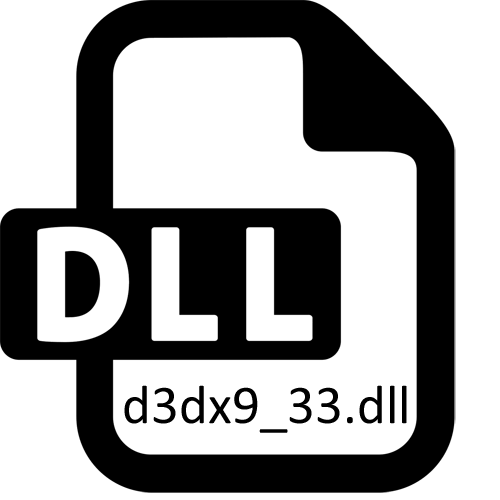
Երբեմն օգտվողները բախվում են դժվարությունների, երբ փորձում են սկսել տարբեր ծրագրաշարեր կամ խաղեր: Շատ հաճախ, ծանուցումը հայտնում է, որ Windows- ը չհաջողվեց հայտնաբերել DLL ձեւաչափի հատուկ ֆայլ: D3DX9_33.dll ներառում է նման առարկաներ: Արդեն այս առարկայի անունից պարզ է, որ այն DirectX կոչվող լրացուցիչ գրադարանի մի մասն է: Այնուամենայնիվ, խնդիրը միշտ չէ, որ լուծվում է այս բաղադրիչի համար նախատեսված բանական պարամետրով: Եկեք ավելի մանրամասն վերլուծենք այս խնդիրը, նկարագրելով դրա լուծման բոլոր մատչելի մեթոդները:
Մեթոդ 1. Բացակայող կետի ձեռքով տեղադրում
Որոշ իրավիճակներում խնդիրն այն է, որ D3DX9_33.dll- ը պարզապես բացակայում է համակարգչում, իսկ տեղադրման ընթացքում DirectX- ը չի ավելացվել: Որպես առաջին տարբերակ, մենք առաջարկում ենք օգտագործել գրադարանի սովորական ներբեռնումը եւ տեղափոխել այն համակարգի պանակներ: 32-բիթանոց համակարգի հաղթողները պահանջում են միայն մեկ գրացուցակ C: \ Windows \ System32, եւ 64-բիթանոց, բացի այս, C: Windows \ syswow64: Անհրաժեշտության դեպքում ֆայլը փոխանցեք մեկ կամ երկու տեղերին, փոխարինելով դրանք (եթե պարզվի, որ այն չի տեսնում):Երբեմն նույնիսկ դրանից հետո Windows- ը չի կարող հայտնաբերել ֆայլը: Նման իրավիճակում վերստուգեք DLL- ը `օգտագործելով հոդվածը ստորեւ նշված հղման վերաբերյալ:
Կարդացեք ավելին. Գրանցեք DLL ֆայլը Windows- ում
Մեթոդ 2. Տեղադրում DirectX 9
Հաշվի առած DLL ֆայլը DirectX 9 գրադարանի մի մասն է, որը պետք է օգտագործողի կողմից տեղադրվի ինքնուրույն, եթե դա տեղի չի ունեցել տեղադրման ընթացքում: Հետեւյալ հրահանգները կհամապատասխանեն միայն Windows 7 օգտագործողներին եւ ստորեւ, քանի որ այս գործող համակարգի վերջին տարբերակներում նշված գրադարանը ինքնաբերաբար ավելացվում է:
Ներբեռնեք DirectX 9-ը պաշտոնական կայքից
- Անցեք վերը նշված հղմանը `DirectX- ի պաշտոնական կայքին հասնելու համար: Դուք ընտրում եք ձեզ համար հարմար լեզուն եւ կտտացրեք «Ներբեռնում» կոճակին:
- Բաղադրիչի բեռը կսկսվի ինքնաբերաբար, եւ դուք կթողնեք միայն գործարկվող ֆայլը բեռնաթափելուց հետո:
- Հաստատեք լիցենզիայի պայմանագրի պայմանները, նշելով համապատասխան կետը, ապա կտտացրեք «Հաջորդ» կոճակը:
- Ձեզ կտեղեկացվի, որ տեղադրումը հաջողությամբ ավարտվել է: Դրանից հետո դուք կարող եք անմիջապես անցնել ծրագրի սկիզբը կամ խաղը `առանց համակարգիչը նախապես վերագործարկելու:
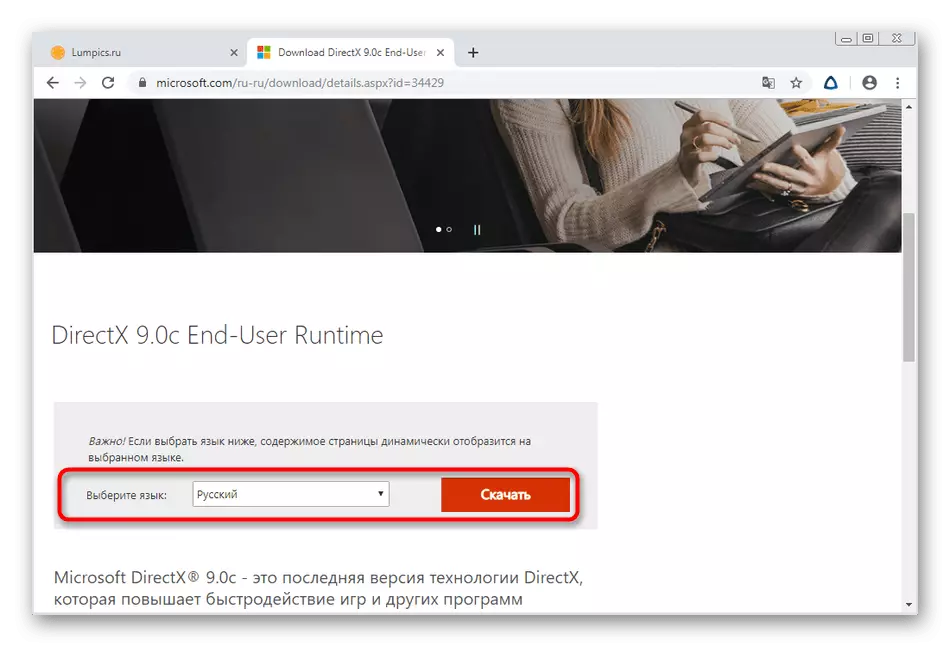
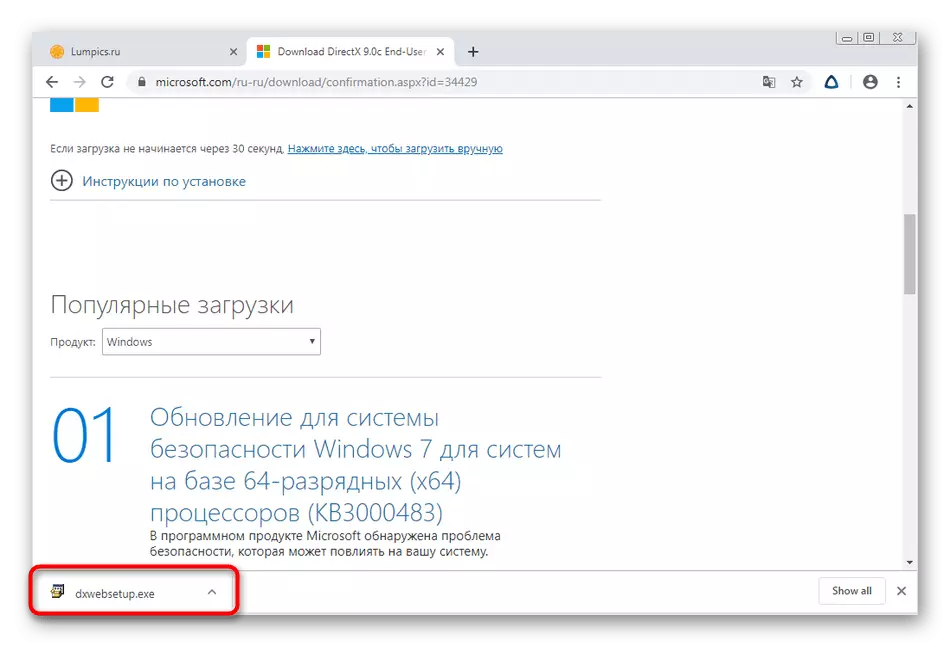
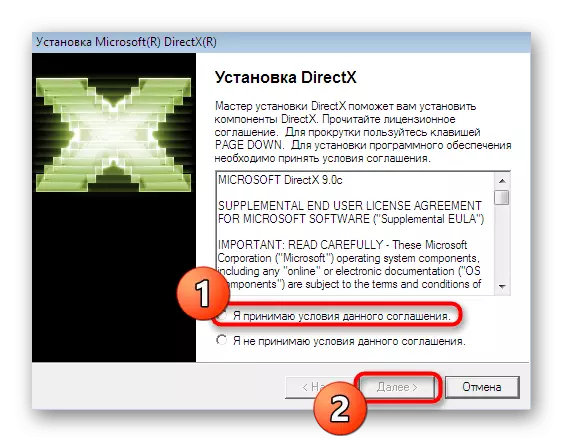
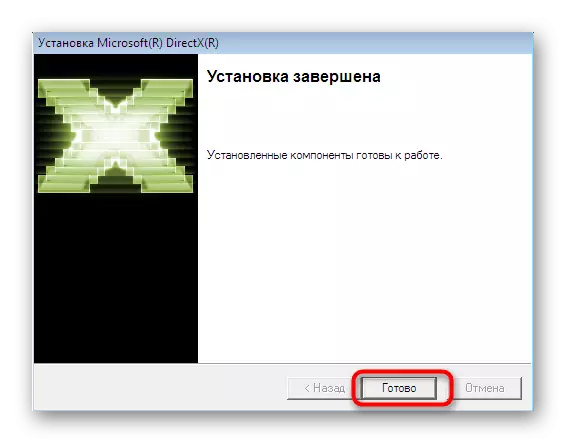
Windows 10 օգտագործողները պետք է վերադառնան այս մեթոդին միայն այն դեպքերում, երբ հետեւյալ ընտրանքները չեն բերելու դրական ազդեցություն: Մենք առաջարկում ենք գնալ ստորեւ նշված հղմանը, DirectX- ի վերականգնման հետ ծանոթանալու եւ ֆայլեր ավելացնելու համար ֆայլեր ավելացնելու համար: Այս տարբերակը պետք է ճշգրիտ օգնի լուծել խնդիրը, եթե բոլոր մյուսները անվավեր են:
Կարդացեք ավելին, Windows 10-ում տեղադրեք եւ ավելացրեք անհայտ կորած Directx բաղադրիչները
Մեթոդ 3. Windows- ի թարմացում
Առաջադրանքի լուծման այս եղանակը ուղղված է Windows- ի վերջին տարբերակի տերերին, քանի որ այստեղ շատ մեծ ներմուծում կա: Դա ցանկացած կարեւոր թարմացման բացակայություն է, որը կարող է հանգեցնել դժվարությունների, ծրագրակազմ կամ ծրագրեր վարելու ժամանակ: Այնուամենայնիվ, ավելի հին հավաքների տերերը նույնպես կարեւոր են ստուգել թարմացումների առկայությունը, ինչը տեղի է ունենում այսպես.
- Բացեք «Սկսեք» եւ գնացեք «պարամետրեր» կամ «Կառավարման վահանակ»:
- Պատուհանում, որը բացվում է, անցեք «Թարմացում եւ անվտանգություն» բաժին:
- Ձախ վահանակում ընտրեք Windows Update Center- ի առաջին ներդիրը, ապա կտտացրեք «Ստուգեք թարմացումների» կոճակը:
- Ակնկալում ենք լրացնել նորամուծությունների որոնումը: Երբ հայտնաբերվում են նոր թարմացումներ, դրանք կհրավիրվեն համակարգչում տեղադրել եւ վերագործարկել, որպեսզի բոլոր փոփոխությունները ուժի մեջ մտնեն:


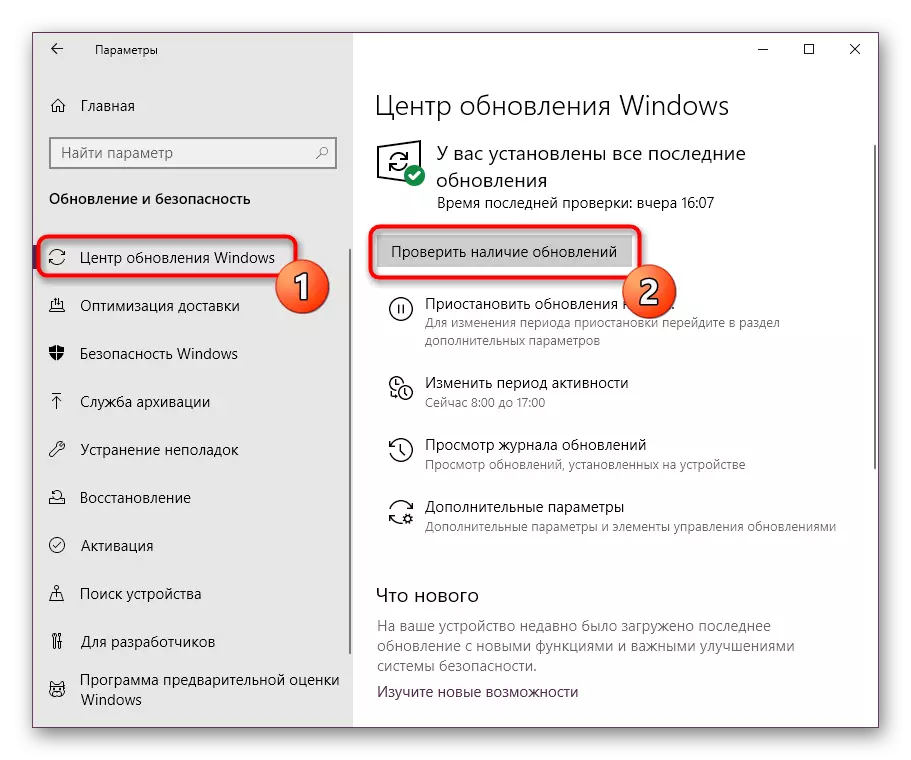

Եթե այս մանիպուլյացիայի ընթացքում որոշակի դժվարությունների եք բախվում, կամ ունեք լրացուցիչ հարց, մենք ձեզ խորհուրդ ենք տալիս անդրադառնալ առանձին նյութերին մեր կայքում `կտտացնելով ստորեւ նշված հղումները: Կա մանրամասն թարմացման գործողություն, ինչպես նաեւ հնարավոր սխալների լուծում:
Կարդալ ավելին:
Windows 10 թարմացում
Տեղադրեք թարմացումներ Windows 10-ի համար Ձեռքով
Windows- ի թարմացման խնդիրների լուծում
Մեթոդ 4. Վիդեո քարտի վարորդի թարմացում
Տեսանյութը CARD- ը համակարգչի հիմնական գրաֆիկական բաղադրիչն է, որը պատասխանատու է էկրանին պատկերի ճիշտ փոխանցման համար: Այս սարքն ունի ծրագրային միջոց, որը կոչվում է վարորդ: Այն շփվում է DirectX- ի հետ, քանի որ այս երկու բաղադրիչները լրացնում են միմյանց: Եթե վարորդը հնացած է, միանգամայն հնարավոր է, որ այն հակասի նշված գրադարանին, թողարկելով սխալներ, որոնք կապված են ՕՀ-ում իրականում առկա ֆայլերի բացակայության հետ: Սա շտկվում է Banal- ի թարմացումով `ըստ գրաֆիկայի ադապտերի, ինչպես նաեւ մանրամասն կարդացեք նյութերում:
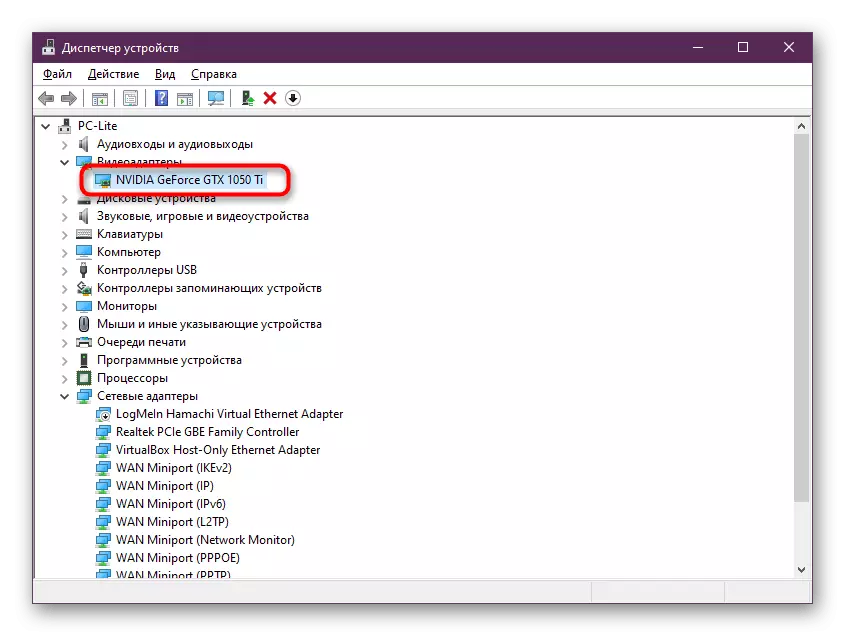
Կարդացեք ավելին, Radeon / Nvidia վիդեո քարտերի վարորդների թարմացում
Մեթոդ 5. Համակարգի ֆայլերի ամբողջականության ստուգում
Սահուն տեղափոխվեք այն մեթոդներին, որոնք ավելի քիչ հավանական են, որ արդյունավետ լինեն մեծամասնության համար, բայց օգնեք որոշ օգտվողների: Առաջին հերթին մենք խորհուրդ ենք տալիս ստուգել համակարգի ֆայլերի ամբողջականությունը ներկառուցված Windows կոմունալ ծրագրի միջոցով: Սա կօգնի հասկանալ, թե արդյոք D3DX9_33.DLL- ը վնասվել է կամ դրա հետ կապված մեկ այլ օբյեկտ, եւ երբ ես սխալներ եմ գտնում, բոլորը շտկվելու են: Եթե սկանավորման ժամանակ անսպասելի դժվարություններ կան, ապա դրանք պետք է շտկվեն նաեւ լրացուցիչ գործիքների միջոցով: Սա գրված է առանձին հոդվածում, որպես առանձին հղման առավելագույն մանրամասն ձեւ:
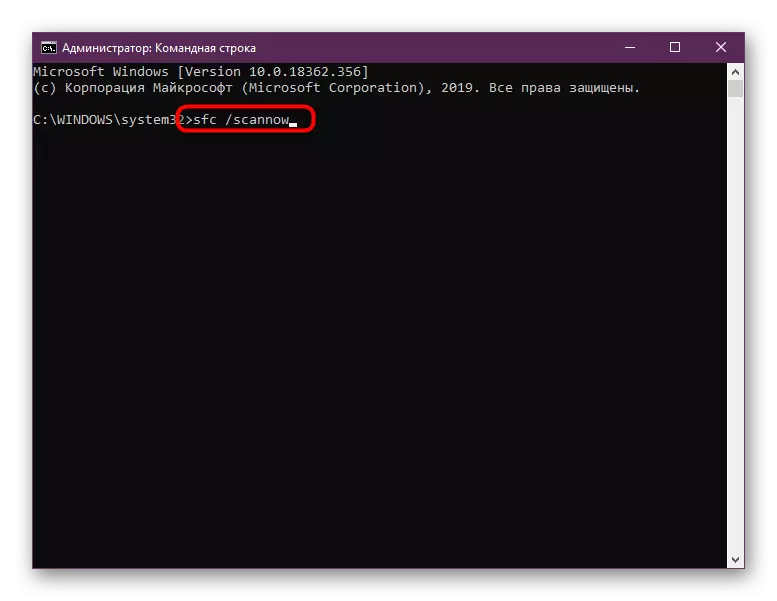
Կարդացեք ավելին. Օգտագործելով եւ վերականգնել համակարգի ֆայլի ամբողջականության ստուգումը Windows 10-ում
Մի փոքր հավանականություն կա, որ ֆայլը վնասվի: Սովորաբար դա հրահրում է օգտագործողների անզգույշ գործողություններ կամ ներխուժում են վիրուսների հատ: Երկրորդ խթանիչի գալուստի հնարավորությունը մի քանի անգամ ավելին է, այնպես որ, եթե պարզվեց, որ DLL- ն իսկապես վնասվել է, առաջարկվում է անհապաղ ստուգել համակարգը վնասակար օբյեկտների համար:
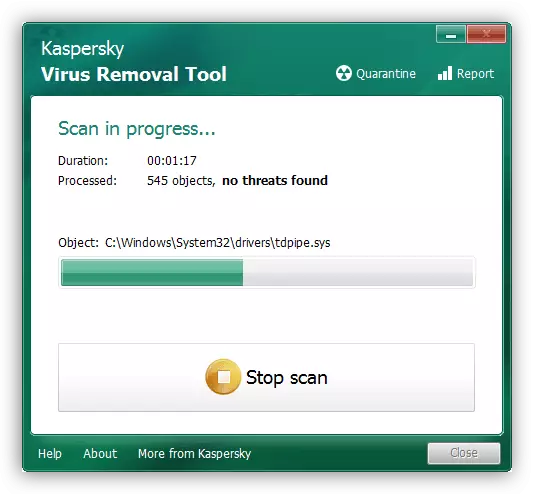
Կարդացեք ավելին. Համակարգչային վիրուսների դեմ պայքարը
Այս նյութի վերջում ես կցանկանայի նշել, որ երբեմն նման խնդիր է առաջանում միայն որոշակի ծրագիր կամ խաղ սկսելիս եւ չի վերանում նույնիսկ այս բոլոր առաջարկությունները կատարելուց հետո: Այս դեպքում կօգնի միայն նորից տեղադրումը ծրագրակազմը կամ մեկ այլ վարկածի որոնումը:
